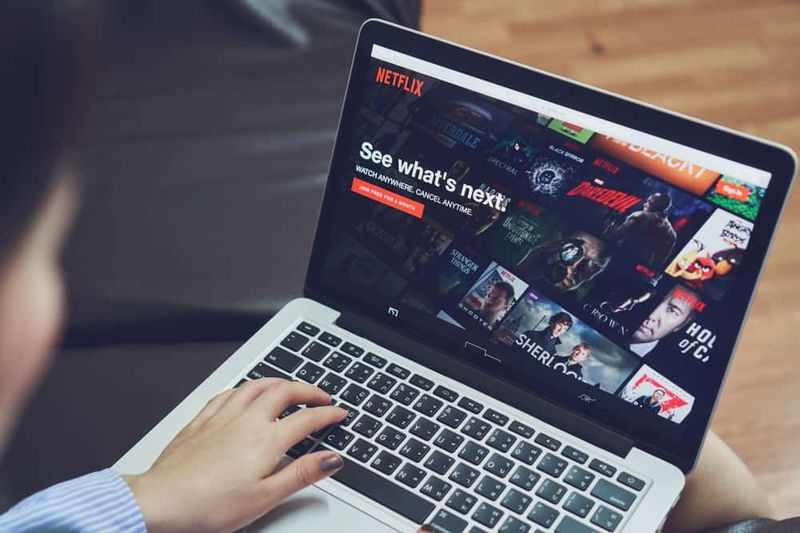Hogyan nézhetjük meg a törölt üzeneteket viszályon
Meg kell próbálni valaha is nézni a törölt üzeneteket a Discordon? A világ minden tájáról érkező játékosok a Discord segítségével üzeneteket, képeket, hang- és videotartalmakat cserélhetnek vagy cserélhetnek egymással. Néhány Discord-felhasználó azonban barátságos és nyugodt. Sokan szórakoztatónak tartják, ha bántó, forradalmi vagy egyenesen bántó szövegeket osztanak meg másokkal.
A Discord lehetővé teszi a felhasználók számára, hogy visszaélésekről vagy durva viselkedésről számoljanak be. De le akarják adni a kérdéses beszélgetés leírását is. Továbbá azok, akik bántalmazó nyelvet használnak, gyakran percekkel vagy akár másodpercekkel később eltávolítják a szövegüket. Így biztosítva, hogy ne készítsen képernyőképet. Egyes Discord-felhasználók azt keresik, hogy van-e mód az eltávolított üzenetek elérésére a platformon.
Ez az útmutató megválaszolja ezt a kérdést, vagy elmagyarázza, hogyan kell kezelni a diszkord zavarást.
Megtekintheti a törölt üzeneteket viszályon
Amikor az üzenetet a feladó eltávolította. Akkor nincs mód helyreállítani.
Először is, az eltávolított üzenetek tárolása ellentétes a platform szabályaival, és sérti a felhasználók magánéletét. Ezenkívül a platform felépítése meglehetősen hasonlít a klasszikus Internet Relay Chat-re (IRC). Ez azonban nem teszi lehetővé a tulajdonosok számára, hogy hozzáférjenek felhasználóik privát kommunikációjához. Tehát, valahányszor a felhasználó eltávolít egy üzenetet, az üzenet gyorsan kitisztul a Discord szervereiről.
Hogyan panaszkodhatunk az online zaklatásra a viszályon
Ha valaki nem tudja törölni az üzenetet. Ezután panaszt tehet, vagy jelentheti a zaklatás üzenetét és annak feladóját a Discord ügyfélszolgálatának, ha megüt a piros Jelentés gombra az Android alkalmazásban.
Asztali számítógépen a folyamat meglehetősen nehéz, mivel nincs Jelentés gomb. Ahelyett, hogy összegyűjtene néhány azonosító számot, felírná és megosztaná a Discord csapatával egy jelentési űrlap segítségével.
Itt van, amit tenni szeretne:
nem sikerült bejelentkezni a gőzbe
1. lépés:
A képernyő bal sarkában érintse meg a fogaskerék ikont a Beállítások eléréséhez.
2. lépés:
Érintse meg Megjelenés majd nézze meg a Fejlett szakasz.
3. lépés:
Most kapcsolja be a mellette található kapcsolót Fejlesztői mód tovább.
4. lépés:
Keresse meg a jelenteni kívánt szöveget. Ezután kattintson a jobb gombbal a felhasználó nevére, és válassza az ID másolása lehetőséget. Mivel másolni fog még néhány azonosítót. Ezután illessze be egy szöveges dokumentumba, és mentse el, mielőtt továbblépne.
5. lépés:
Ezután magának az üzenetnek az azonosítóját kell megadnia. A folyamat teljesen ugyanaz: koppintson a jobb egérgombbal bárhová a szöveg bármely pontjára, válassza az ID másolása lehetőséget, majd illessze be ezt az azonosítót ugyanabba a dokumentumba.
6. lépés:
Végül azt a kiszolgálóazonosítót szeretné megkapni, ahol a visszaélés történt. Ezután kattintson ismét jobb gombbal a kiszolgáló nevére, válassza az ID másolása lehetőséget, és illessze be egy hasonló dokumentumba. Ne feledje, hogy mindhárom azonosító tökéletesen fel van címkézve (felhasználói azonosító, üzenet-azonosító, kiszolgáló-azonosító), és folytassa a másik lépéssel.
7. lépés:
Lépjen a Discord's-ra hivatalos igénylőlap és válassza a legördülő menü Bizalom és biztonság elemét. Írja be az e-mail címét a szükséges űrlapba, és folytassa a szükséges űrlap kitöltésével.
8. lépés:
A Jelentéstípus alján válassza a Zaklatás vagy bármely más tökéletesnek talált választást. Ban,-ben Tantárgy írja be az alábbi mezőbe a visszaélésszerű viselkedésről szóló jelentést vagy valami hasonlót.
rángatás nem működik a 2016-os krómon
9. lépés:
Most illessze be a 3 teljesen felcímkézett azonosítót az alábbi Leírás mezőbe, és adjon meg minden egyéb megjegyzést, amely esetleg van. Ezenkívül az alábbi Melléklet mezővel csatolhat egy képernyőképet.
10. lépés:
Az űrlap befejezése után. Jelölje be az alatta lévő reCAPTCHA négyzetet, hogy megerősítse, hogy nem robot vagy, és koppintson a Küldés gombra. Most a jelentését elküldjük a Discord ügyfélszolgálati csapatának, és e-mailben kap választ, valahányszor feldolgozásra és kezelésre kerül.
Bejelenthet egy eltávolított üzenetet?
A Discord egy olyan csapatot támogat, amely azt akarja, hogy mind a 3 személyazonosító okmány feldolgozza a panaszt, és megfelelő intézkedéseket hozzon a visszaélésszerű üzenet szerzőjével szemben. Amikor azonban visszaélésszerű üzenetet kap, egyszerűen rögzíti mind a 3 azonosítót, és képernyőképet készít a szövegről.
Továbbá, ha a szöveget eltávolítják, bármikor megvan a kiszolgáló és a felhasználói azonosító, akkor is jelentheti, és csatolhatja a képernyőképet bizonyítékként. Vagy használhatja a hivatalos űrlapot, vagy megoszthatja e-mail címét[e-mail védett].
A Discord felhasználónevének módosítása meglehetősen egyszerű, és az online zaklatók is gyakran teszik ezt. Ezért be kell küldenie a felhasználói azonosítót a képernyőképével együtt. Ha ezt nem tudja megtenni, akkor megpróbálhat jelentést benyújtani, de az ügyfélszolgálati csapat nem biztos, hogy képes lesz azonosítani a feladót és megfelelő intézkedéseket hozni.
Botok hozzáadása
Ha eleged van a szerveren található nem megfelelő tartalomból, vagy azonnali módot akarsz a tartalom elkészítésére, mint a képernyőképek rögzítése, erre van egy bot. Csinálhatsz „Csak olvasható” csatornát, de minden szórakozást kiveszel belőle. A botok a Discord élményt is élvezetessé és testreszabhatóbbá teszik.
freenas statikus ip-t állított be
Tegyük fel, hogy tényleg a játékodhoz tartasz, és a troll felbukkan a Discord szerveren. Ezután vagy leállíthatja, amit csinál, azonnal elkészíthet egy képernyőképet, és jelentheti, vagy használhat egy botot, amely lehetővé teszi, hogy visszalépjen a kiszolgálón lévő eltávolított üzenetekhez.
A Naplózó csodálatos erőforrásnak tűnik azok számára, akik a saját szerverükön szeretnék naplózni a szövegeket. Egyes felhasználók saját maguk is létrehoznak, de a legjobb, amely elősegíti vagy áttekinti önmagát, hogy a naplózási részletekre koncentráljon.
Botot kell hozzáadni a Discord szerverhez meglehetősen egyszerű. A forrástól függően érintse meg a „Megszerzés” vagy a „Meghívás” lehetőségeket, és folytassa az ellenőrzési lépésekkel.
Miután elkészült. Lépjen a Discord alkalmazásba, és férjen hozzá a szerveréhez. Tinker megbizonyosodik arról, hogy a bot tökéletesen működik, mielőtt csak az automatizálás érdekében támaszkodna rá.
Csatorna némítása
Ha Ön nem szerveradminisztrátor, akit zaklatás tapasztal. Akkor nem maradhat ki teljesen a Discord döntéseiből. Amikor a szerver rendszergazdái nem tehetnek semmit a tartalom irritálásának megakadályozása vagy figyelmeztetése érdekében. Ezután egy ideig némíthatja a csatornát. Számos oka lehet annak, hogy biztonsági másolatot készítsen az eltávolított üzenetekről, de ha irritáló vagy durva tartalom miatt van, akkor ez egy másik lehetőség.
Csak navigáljon a csatornára, és érintse meg a csengő ikont. A csengő megérintésével elnémul az adott csatorna. Ez azt jelenti, hogy zavartalanul folytathatja a játékot, vagy végezhet minden kedves dolgot. Ha már panaszt tett a felhasználóval, akkor a csatorna elnémítása, amíg a Discord nem kezeli, ez egy egyszerű módja a belső béke biztosításának.
Következtetés:
Itt található a törölt üzenetek megtekintése a viszályon. Szembesült-e valaha a promóciós üzenetek elutasításával? Találtál még egy olyan trükköt, amelyet nem tudunk feldolgozni ebben a cikkben? Mondja el nekünk gondolatait az alábbi megjegyzés részben!
Addig! Maradj biztonságban 🥰
Olvassa el: